Top Video Aspect Ratio Converters voor online, offline en mobiele gebruikers
Alle beeldverhoudingen van je video's worden in portretmodus gemaakt, behalve een paar video's. In het slechtste geval is de video die in de juiste richting moet staan het hoogtepunt van de hele video. Veel van dergelijke bekende situaties overkomen jou en mij. Dus we weten hoe frustrerend het kan zijn. Daarom zoeken veel gebruikers naar oplossingen, met name a video-beeldverhouding-wisselaar.
Hiermee rekening houdend, hebben we onderzoek gedaan naar de beste beeldverhoudingswisselaar voor mobiele, online en offline gebruikers. Zonder verdere uitleg vindt u hieronder een lijst met de beste programma's voor het wijzigen van de beeldverhouding.
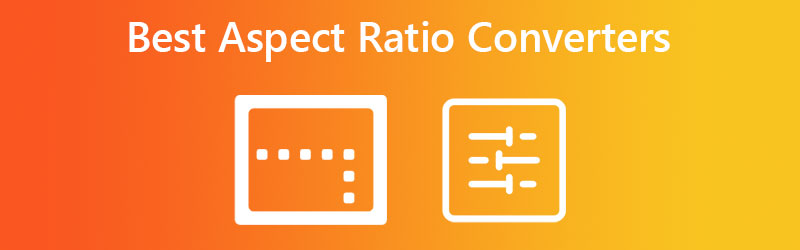
PAGINA INHOUD
Voordat we schrijven, hoe we software testen op berichten:
Disclaimer: Alle inhoud op onze website is geschreven door mensen in ons redactieteam. Voordat we schrijven, doen we diepgaand onderzoek naar het onderwerp. Vervolgens kost het ons 1-2 dagen om tools te selecteren en te testen. We testen software op basis van apparaat- en systeemvereisten, functies, gebruikservaring, enz. Om onze test uitgebreider te maken, bekijken we ook beoordelingswebsites, zoals G2, Trustpilot, enz., om echte gebruikerservaringen ter referentie te verzamelen.
Deel 1. Ideale online beeldverhouding-omzetter
Voor een gratis en efficiënte converter voor het bijsnijden van video's, moet u CloudConvert kiezen. De tool is in de eerste plaats ontwikkeld om videobestanden rechtstreeks vanaf de webpagina naar andere formaten te converteren. Daarnaast is het uitgerust met videobewerkingstools, waarmee je de beeldverhouding van je videobestanden kunt wijzigen. Of u nu Chrome, Edge, Safari of Mozilla Firefox gebruikt, het doet zijn werk goed. Bovendien kunnen gebruikers uploaden vanuit verschillende online bronnen, zoals Dropbox, OneDrive en Google Drive, of via de URL van de video. Bovendien kunnen beginners en gevorderde gebruikers eenvoudig door deze online video-beeldverhouding-omzetter navigeren.
Voordelen
- Gebruik formaat wijzigen online converter zonder app-installatie.
- Upload video's van lokale stations en online bronnen.
- Wijzig de resolutie, videocodec, enz.
Nadelen
- Internet is vereist om het programma te gebruiken.
- U moet de video converteren om het verwerkte bestand te krijgen.
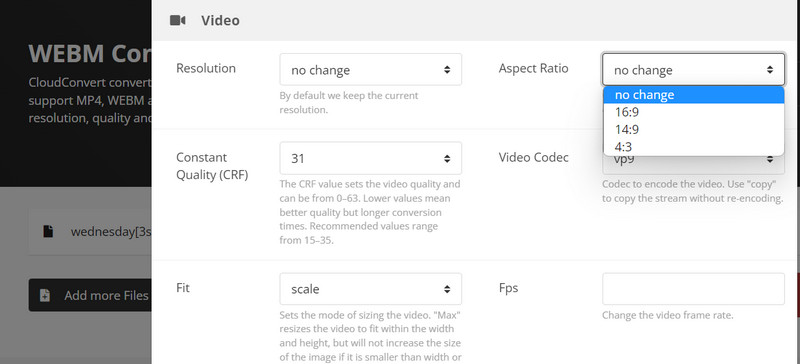
Deel 2. Beste beeldverhouding-omzetter offline
Met Vidmore Video Converter, kunt u de beeldverhouding van uw videobestanden wijzigen. Het is een desktop-applicatie waarmee je video's kunt bewerken met of zonder internetverbinding. Dit programma zal dienen als je professionele alternatief omdat het je dat premiumgevoel en opties voor het bewerken van video's geeft. De tool wordt geleverd met voorinstellingen voor de beeldverhouding, waaronder 16:9, 4:3, 1:1 en nog veel meer.
Bovendien kunt u de beeldverhouding van het frame aanpassen om u te helpen de video op het hoofdonderwerp scherp te stellen. Nadat elke wijziging is aangebracht, ziet u direct de resultaten of wijzigingen via het voorbeeldvenster. Ja, de tool wordt ook geleverd met een bewerkings- en resultatenpaneel. Lees hieronder voor meer informatie en leer hoe u de beeldverhouding kunt wijzigen met deze app voor het converteren van beeldverhoudingen.
Voordelen
- Er zijn veel voorinstellingen voor de beeldverhouding om uit te kiezen.
- Het biedt zoommodi, zoals pannen en scannen, volledig en brievenbus.
- Centreer de focus van de video met slechts één klik.
Nadelen
- Upgraden naar een premium account is vereist om toegang te krijgen tot meer opties.
- De videoconversie is nodig om de verwerkte video te krijgen.
Hieronder vindt u de lijst met stappen die u moet nemen om te leren hoe u deze beeldverhouding-omzetter kunt gebruiken:
Stap 1. Download en installeer het programma
Voor alles moet u het programma verkrijgen door het aan te vinken Gratis download knop. De tool is beschikbaar op Windows- en Mac-computers, dus u kunt kiezen welke geschikt is voor uw computer-besturingssysteem. Installeer en start daarna de tool.
Stap 2. Upload een video naar het programma
Klik in de hoofdinterface van het programma op de plus tekenpictogram om een videobestand aan het programma toe te voegen. Vervolgens verschijnt uw bestandsverkenner. Selecteer nu de video waarvan u de beeldverhouding wilt bewerken. Zodra het uploaden is gelukt, ziet u de eigenschappen van de video.
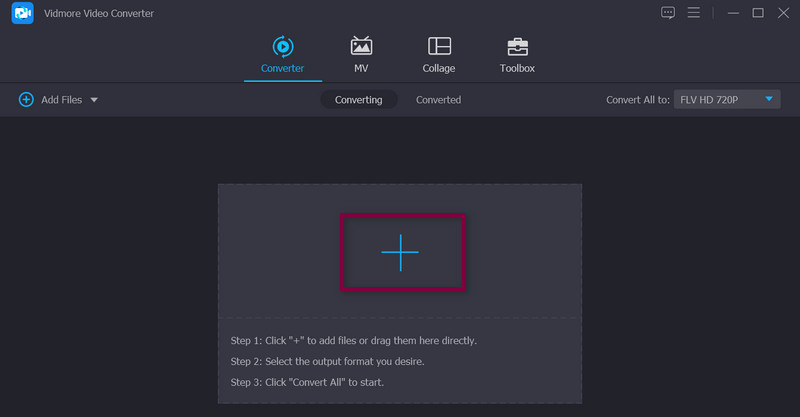
Stap 3. Toegang tot video-editor
Vink nu de aan Bewerk pictogram dat eruitziet als een toverstaf naast de videominiatuur. Daarna gaat u naar de daadwerkelijke bewerkingsinterface van het programma.
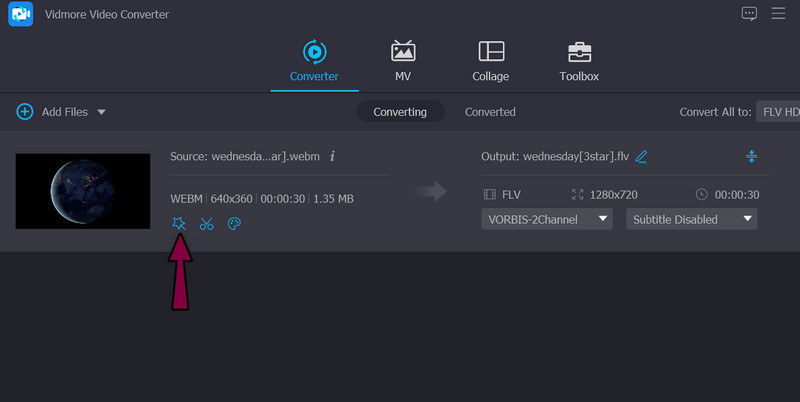
Stap 4. Wijzig de beeldverhouding
Standaard wordt u in eerste instantie doorverwezen naar de Roteren en bijsnijden, waar de beeldverhouding-omzetter rust. Onderaan de interface ziet u het gedeelte voor beeldverhouding. Vink het vervolgkeuzemenu aan en selecteer de gewenste weergave van de beeldverhouding. Als je klaar bent, druk je op OK. Converteer vervolgens de video om een kopie van de gewijzigde video te krijgen.
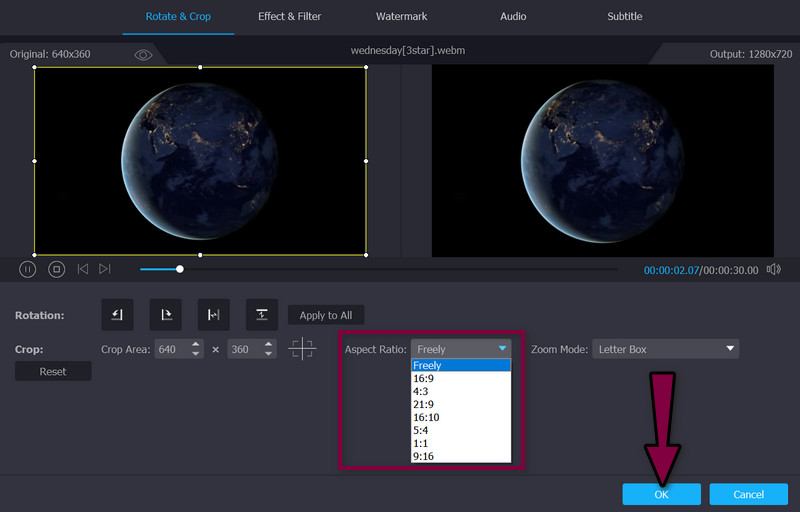
Deel 3. Aspect Ratio Converter-app op mobiele apparaten
U kunt ook de beeldverhouding van uw video's op uw mobiele apparaten wijzigen. Hier zullen we de Foto's-app bekijken en hoe deze kan dienen als uw beeldverhouding-omzetter. Op voorwaarde dat uw iPhone iOS 13 en hoger gebruikt, is de functie voor videobewerking, met name het wijzigen van de beeldverhouding, mogelijk. Vanuit het videobewerkingsvenster ziet u veel opties die u kunt gebruiken. U kunt kiezen tussen portret- en landschapsmodi.
Bovendien biedt de tool voorinstellingen voor vrije vorm, vierkant, achtergrond en nog veel meer beeldverhoudingen. Het is echt een handig en handig hulpmiddel om u te helpen de beeldverhouding van uw video's op mobiele apparaten te wijzigen. Als je effecten wilt toevoegen, de video wilt roteren en spiegelen, kun je dat ook doen met dit programma. Ondertussen zijn hier enkele van de voor- en nadelen waar u op moet letten.
Voordelen
- Wijzig het formaat van bijgesneden video voor een bepaald platform of een bepaalde beeldverhouding.
- Het biedt portret-, landschaps- en vierkante optiemodi.
- Pan rond of zoom in op de video binnen het bijgesneden gebied.
Nadelen
- Het is alleen beschikbaar op iPhone en iPad.
- Het systeem moet worden bijgewerkt naar iOS 13 en hoger.
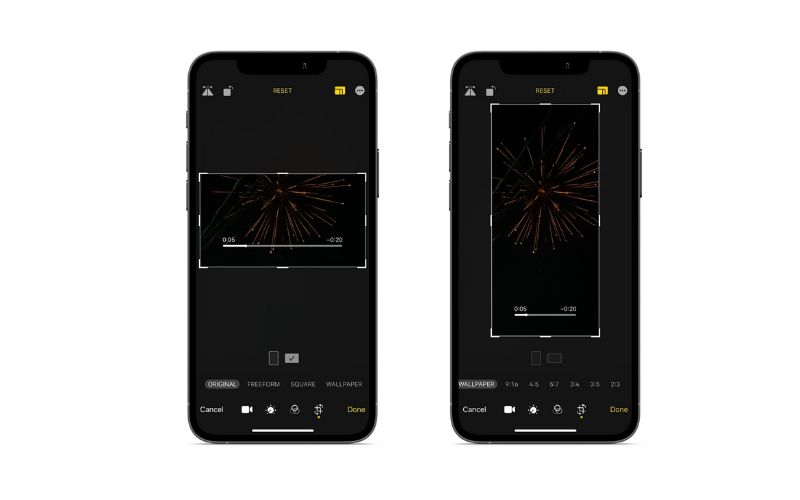
Deel 4. Veelgestelde vragen over beeldverhouding-omzetters
Is er kwaliteitsverlies na het wijzigen van de beeldverhouding van de video?
Het hangt er van af. Met de juiste beeldverhouding ziet de video er onberispelijk uit. Aan de andere kant zal een onjuiste beeldverhouding resulteren in een vervormde weergave.
Wat is de ideale beeldverhouding?
Aangezien 16:9 op bijna alle apparaten de hoogste resolutie aankan, wordt dit beschouwd als de optimale beeldverhouding.
Wat is beter, 16:9 of 16:10?
De keuze kan variëren afhankelijk van het formaat van het kijkoppervlak en materiaal. Gaming- en bioscoopcontent werken over het algemeen beter met een beeldverhouding van 16:9, terwijl 16:10 beter werkt met computertablets en pc's.
Gevolgtrekking
Je kent nu het verschil beeldverhouding converters voor verschillende platforms en apparaten. Daarom is er, welk apparaat u ook van plan bent te gebruiken, een programma dat de taak op zich neemt om de beeldverhouding te bewerken. U kunt de weergave van uw video corrigeren en vlekkeloze spoelen, video-hoogtepunten, enzovoort maken. Probeer ze zelf en kies de tool die goed bij je past.


